Üdvözöljük újra AppleToolBox! Ma egy meglehetősen homályos esettel foglalkozunk az Apple-felhasználók számára: Hogyan nézheti meg az iTunes Extras-t (majdnem) az összes Apple-eszközén.
Ha Ön is olyan, mint én, akkor már áthelyezte vagy elkezdte mozgatni filmkönyvtárát Apple-eszközeire. Kényelmesebb, környezetbarátabb és szervezettebb (bár a bit drága).
Ahogy áttérsz a DVD-kről a csak digitális formátumra, valószínűleg kezdeni fogsz hiányozni a lemezalapú adathordozók közül – az extrákból! Ez a kommentár, az előzetesek, a kulisszák mögött és a blooperek, amelyekhez DVD-vásárláskor hozzáférhet.
Nos, ne aggódj! Ezek a funkciók továbbra is elérhetők az Apple eszközein, mindaddig, amíg tudja, hol találja őket. Ma megmutatjuk, hol találhatók ezek a funkciók, és hogyan nézheti meg őket Apple-eszközein.
Vágjunk bele!
Tartalom
- Mik azok az iTunes extrák?
- Hogyan ellenőrizhető, hogy egy film rendelkezik-e iTunes extrákkal
-
Hogyan nézhetem meg az iTunes extrákat
- Az iTunes Extrák megtekintése iPhone-on és iPaden
- Az iTunes Extrák megtekintése Macen
- Az iTunes Extrák megtekintése Apple TV-n
- Megnézheti az iTunes Extras alkalmazást az Apple alkalmazásain és eszközein kívül?
- Ha 2014 előtt vásárolt iTunes Extras szolgáltatást
-
Most, hogy tudja, hogyan kell nézni az iTunes Extras szolgáltatást…
- Kapcsolódó hozzászólások:
Mik azok az iTunes extrák?
Azok számára, akik még nem hozták össze, az „iTunes Extras” az Apple elnevezése annak a bónusztartalomnak, amelyet akkor kap, ha filmet vásárol az iTunes-ról vagy az Apple TV-ről.
Ez a bónusztartalom olyan dolgokat tartalmaz, mint a kommentárok, a színfalak mögött, a törölt jelenetek, a blooperek, az előzetesek és még sok más. Ez ugyanaz, amit egy DVD menüjéhez csatolva talál.
Az ok, amiért nehéz megtalálni ezt a tartalmat, miután megvásárolt egy filmet az iTunes-ból, az az, hogy nincs DVD-menüje! Ha rákattint vagy megérint egy filmet az Apple TV alkalmazásban, az éppen elindul. De ne aggódjon – alább megtudjuk, hogyan nézheti meg az iTunes Extras szolgáltatást az összes Apple-eszközén.
Hogyan ellenőrizhető, hogy egy film rendelkezik-e iTunes extrákkal
Először is ellenőriznie kell, hogy a nézni kívánt filmben van-e egyáltalán iTunes Extra. Sajnos nem minden filmhez lesz iTunes Extra csatolva, még akkor sem, ha az adott film BluRay vagy DVD verziója rendelkezik speciális funkciókkal.
Ezenkívül az iTunes Extras szolgáltatást csak a megvásárolt filmeken és műsorokon nézheti meg. A bérleti díjak sajnos nem számítanak. Tehát ez az első támpont arra vonatkozóan, hogy rendelkezik-e iTunes extrákkal vagy sem – ha bérelte ezt a tartalmat, akkor nincs iTunes extrája!
A megvásárolt tartalom esetében az Apple TV alkalmazás megnyitásával ellenőrizheti, hogy rendelkezik-e iTunes Extra szolgáltatással.
Az alkalmazásban navigáljon a sajátjához Könyvtár és kattintson vagy koppintson a megtekinteni kívánt médiadarabra. Ha igen, egy kék téglalapot fog látni a szöveggel iTunes extrák, így:
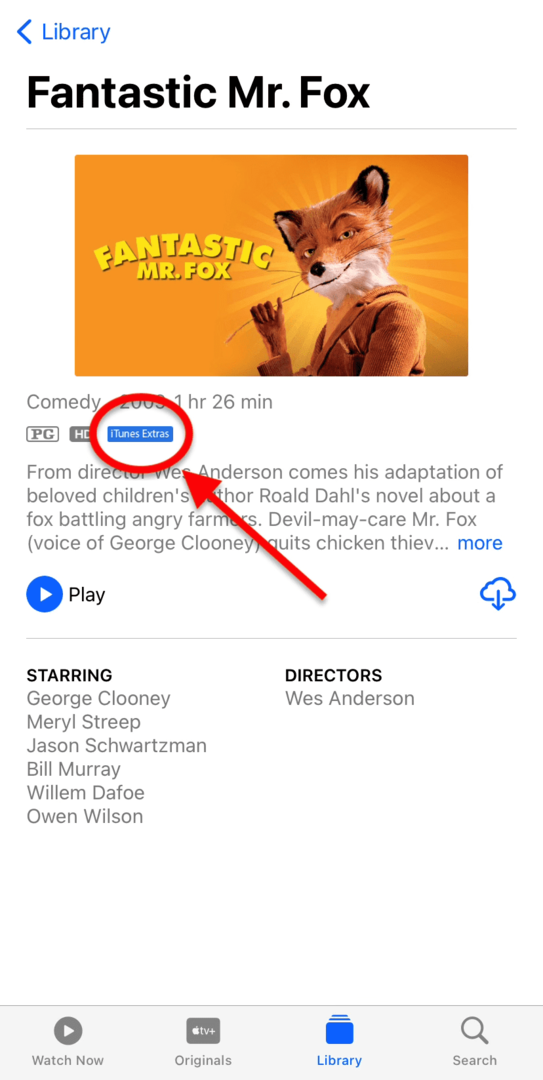
Másrészt az iTunes Extrák nélküli tartalmak miniatűrje alatt nem lesz kék négyzet:
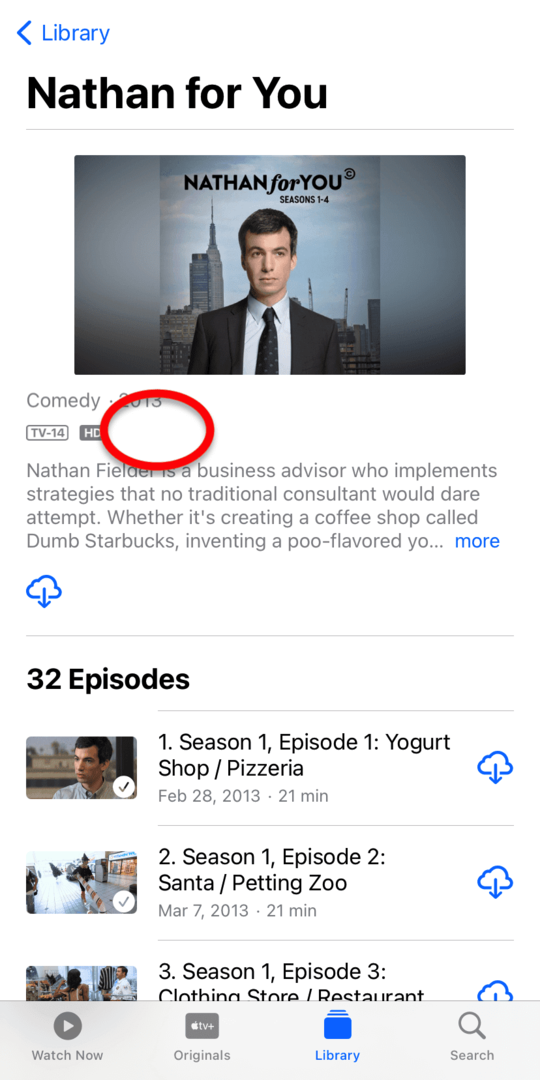
Tapasztalataim szerint az Apple TV-n és az iTunes-on a legtöbb megvásárolható tartalom rendelkezik iTunes extrákkal. Tehát mindaddig, amíg megvásárolta a megtekinteni kívánt tartalmat, valószínűleg vannak iTunes Extrák, amelyek megtekintésre várnak!
Hogyan nézhetem meg az iTunes extrákat
Rendben! Most, hogy tudja, mik az iTunes extrák, és rájött, hogy a filmje/műsora rendelkezik-e velük, ideje megnézni őket! Az iTunes Extrák megtekinthetők iPhone-on, iPaden, MacBookon, iMac-en és Apple TV-n. Ez kezdetben csak azokat az Apple Watch eszközöket nem tartalmazza, amelyek nem játszanak le videókat, szóval érdemes gondoskodni róla!
Egy dolog, amit meg kell jegyezni, hogy függetlenül attól, hogy melyik eszközön próbálja nézni az iTunes Extras szolgáltatást, meg kell győződnie arról, hogy az eszközön az operációs rendszer legújabb verziója fut. Ezt úgy ellenőrizheti, hogy megnyitja a Beállítások vagy Rendszerbeállítások, navigálva ide Szoftver frissítés, és győződjön meg arról, hogy a legújabb szoftvert használja.
Mivel ezek az Apple-eszközök egy kicsit eltérően fognak működni, bemutattunk minden olyan Apple-eszközt, amelyen megtekintheti az iTunes Extrák szolgáltatásait.
Gyerünk!
Az iTunes Extrák megtekintése iPhone-on és iPaden
Először is nézzük meg, hogyan nézhetjük meg az iTunes Extras alkalmazást iPhone-on és iPaden. Bár ez a két eszköz technikailag különböző operációs rendszereket futtat (iOS vs. iPadOS), elég hasonlóak ahhoz, hogy ez a módszer bármelyik eszközön működjön. Mindkettőn teszteltem!
Úgy fogjuk végigjárni ezt az oktatóanyagot, mintha iPhone-on csinálná, szóval tudd, hogy ez ugyanaz, ha iPaded van!
Rendben, az első lépés az, hogy keresse meg azt a tartalmat, amelynek iTunes Extráit meg szeretné nézni. Nekem ez lesz a kedvenc filmem, Fantasztikus Mr. Fox. Kezdje az Apple TV alkalmazás megnyitásával az eszközön. Ha nem rendelkezik vele, kattintson a gombra kattintva letöltheti az App Store-ból itt.
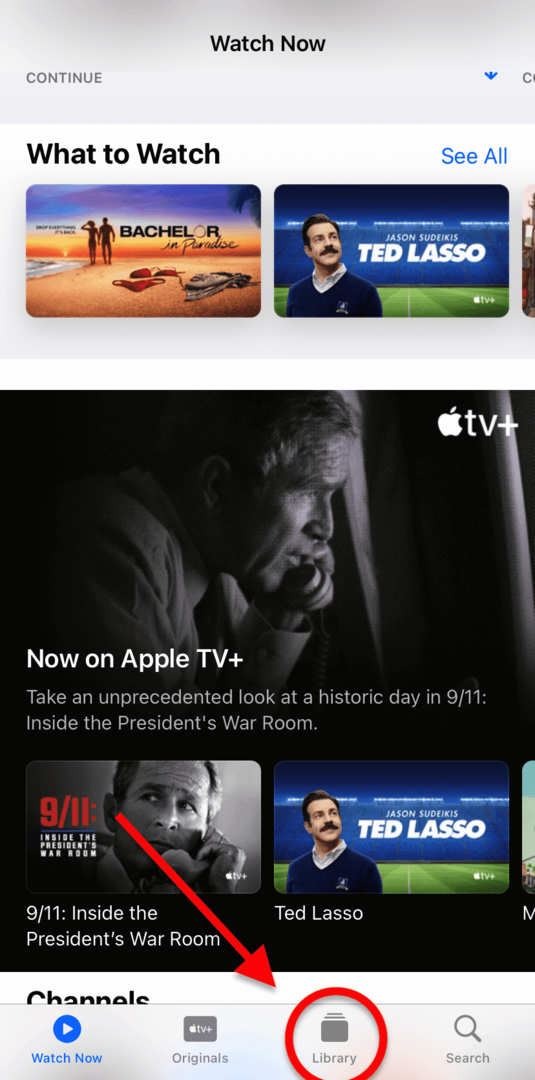
Amikor megnyitja az alkalmazást, megjelenik a Nézd meg most lapon. Ez egy hely, ahol megtalálhatja az utoljára megtekintett dolgokat, és új műsorokat hirdethet meg Önnek. Nem segítőkész! Tekintse meg a képernyő alját, és koppintson a ikonra Könyvtár lapon.
Itt megtalálja az összes korábban megvásárolt filmet és műsort. A kívánt film vagy műsor megtalálása nem lehet túl nehéz! Csak érintse meg a TV műsorok vagy Filmek fülre a képernyő tetején, attól függően, hogy mit keres. Minden ábécé sorrendben van, ami megkönnyíti a tartalom közötti keresést.
Ha megtalálta a keresett műsort, koppintson rá!
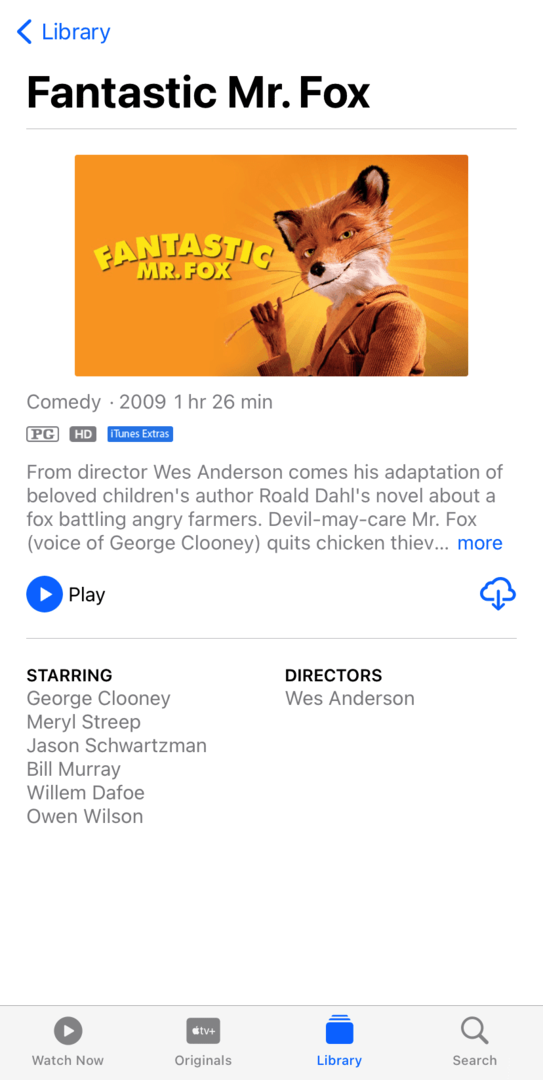
Mint korábban említettük, látnia kell a kéket iTunes extrák téglalap közvetlenül a film miniatűrje alatt. Ha ezt látja, kattintson rá Játék!
Ha elkezdődik a film lejátszása, állítsa a képernyőt fekvő nézetre, mint az oldalirányban. Ezt egyszerűen úgy teheti meg, hogy megváltoztatja az iPhone kézben tartásának módját.
Amikor ezt teszi, érintse meg a képernyőt az átfedő menü megjelenítéséhez. Ez a szürke menü, amely olyan opciókat tartalmaz, mint a lejátszás/szünet, gyors előre/visszatekerés stb. A menü jobb alsó sarkában megjelenik egy gomb, amely a következőt írja: EXTRÁK.
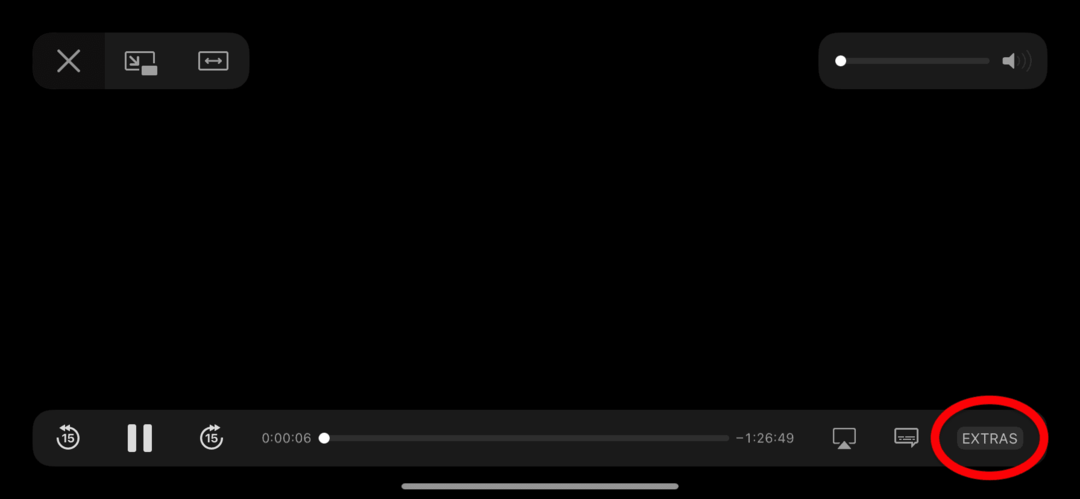
Érintse meg!
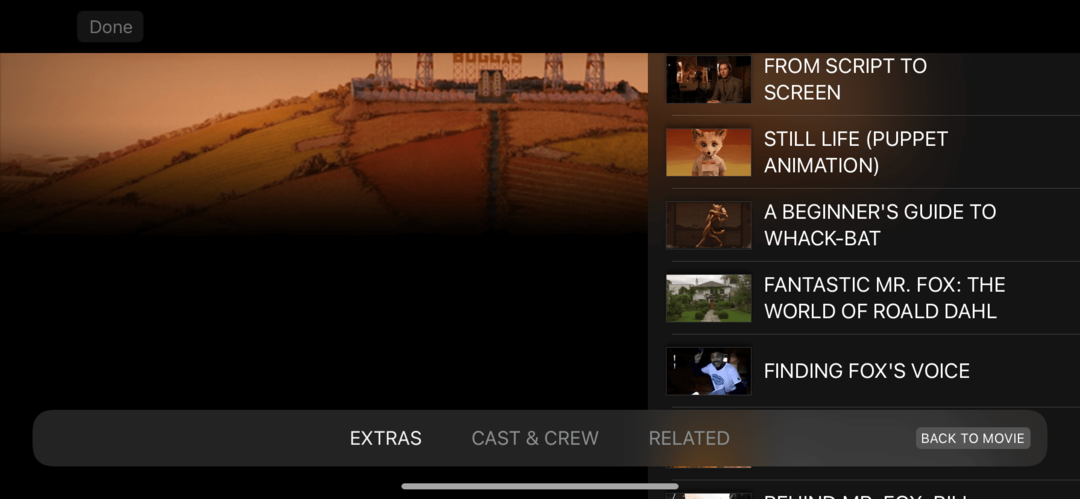
Ezzel a fenti képernyőre kell jutnia. Itt található az összes iTunes extrája! Amint látod, Fantasztikus Mr. Fox rengeteg kulisszák mögötti tartalommal érkezik. Lehet, hogy a filmhez több is tartozik, vagy egyszerűen meg tudja nézni a film előzetesét. Minden attól függ, hogy a film kiadója mit választott bele.
Csak érintse meg a megtekinteni kívánt iTunes Extras tartalmat a lejátszás megkezdéséhez. Ha végzett, érintse meg a lehetőséget VISSZA A FILMHEZ a képernyő jobb alsó sarkában.
És ez az!
Az iTunes Extrák megtekintése Macen
Rendben, a következő lépésben megtanuljuk, hogyan nézheti meg az iTunes Extras alkalmazást Macen. Ez a folyamat azonos az iMac, Mac mini, Mac Pro és MacBook eszközökön.
Először nyissa meg az Apple TV alkalmazást. Ha nem biztos benne, hogy hol van, nyomja meg a gombot cmd + szóköz és írja be: „TV”. Találat Visszatérés, és meg kell nyílnia az Apple TV alkalmazásnak.
Ellentétben az iPad és iPhone készülékekkel, a Mac rendszerű Apple TV elvezeti Önt a sajátjához Nemrég hozzáadott. Sokkal hasznosabb! Innentől könnyedén megtalálhatja a megtekinteni kívánt filmet vagy műsort. Ha azonban nehéz dolgod van, használd a Filmek, TV műsorok, és Műfajok lapok a képernyő bal oldalán. Minden ábécé sorrendben van, ami segít!
Ha megtalálta a megnézni kívánt filmet vagy műsort, kattintson rá:
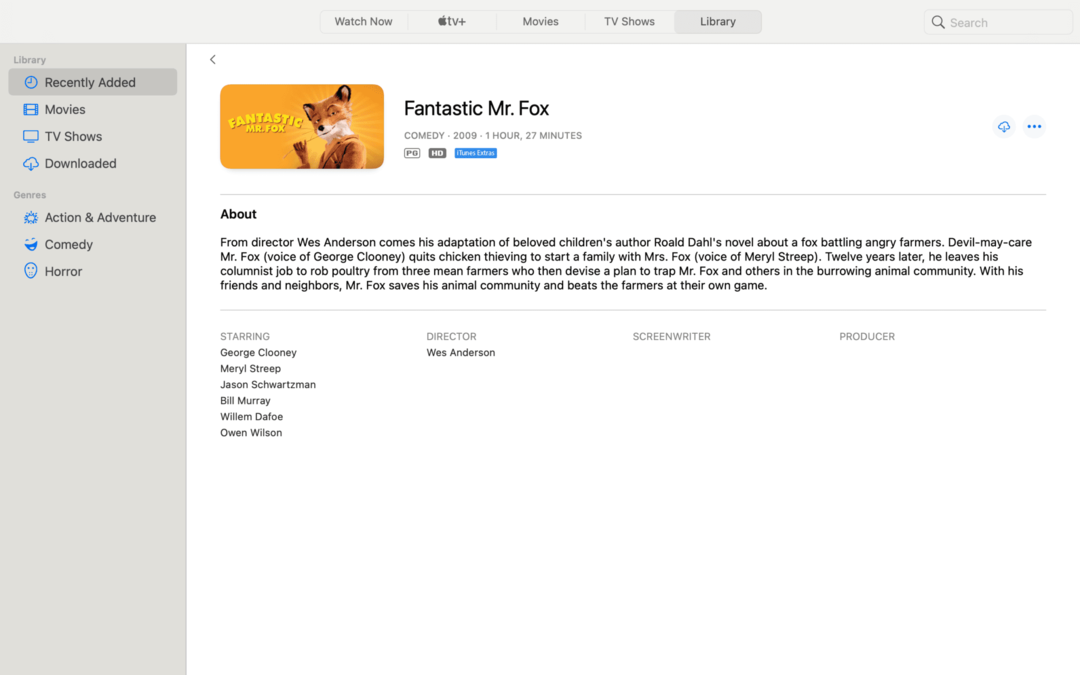
Ha iTunes extrákkal rendelkezik, akkor a film indexképétől jobbra egy kis kék téglalapot fog látni, amelyen az „iTunes Extrák” felirat olvasható. Ezt láthatja a fenti képernyőképen.
Ha ott van az a kék téglalap, kattintson a bélyegképre a film lejátszásához:
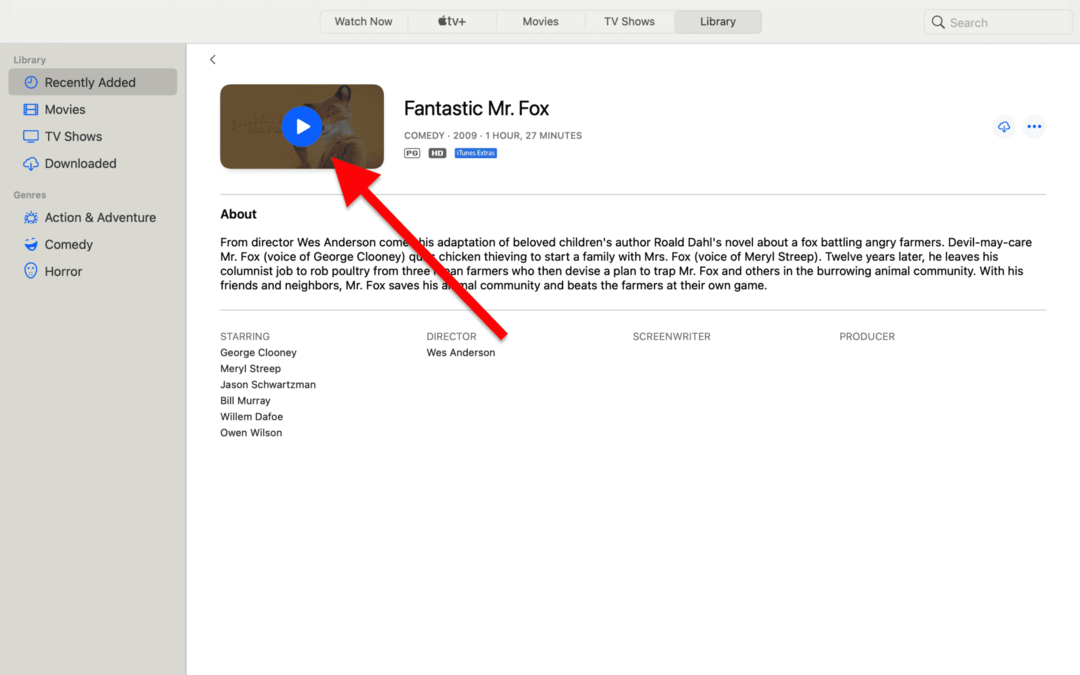
A film lejátszása után mozgassa az egeret a szürke fedőmenü megjelenítéséhez. Itt találhat olyan lehetőségeket, mint a lejátszás/szünet és a gyors előre/visszatekerés.
A menü jobb alsó sarkában egy gomb látható EXTRÁK. Kattintson rá a film iTunes Extrák menüjének megnyitásához.
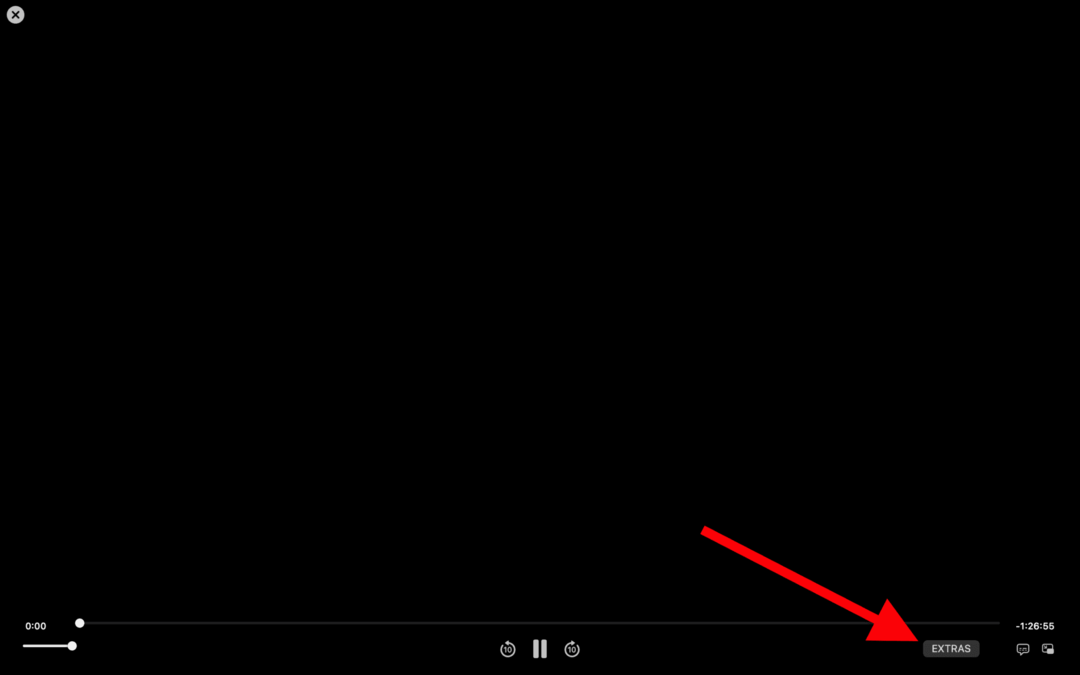
Ha ismeri a DVD-t és a BluRay-t, észre fogja venni, hogy ez a képernyő pontosan úgy néz ki, mint az évek elfeledett főmenüi. Azt is látni fogja, hogy könnyedén navigálhat a filmhez csatolt extra tartalomhoz. Csak kattintson rá az egérrel, és élvezze a színfalak mögötti akciókat!
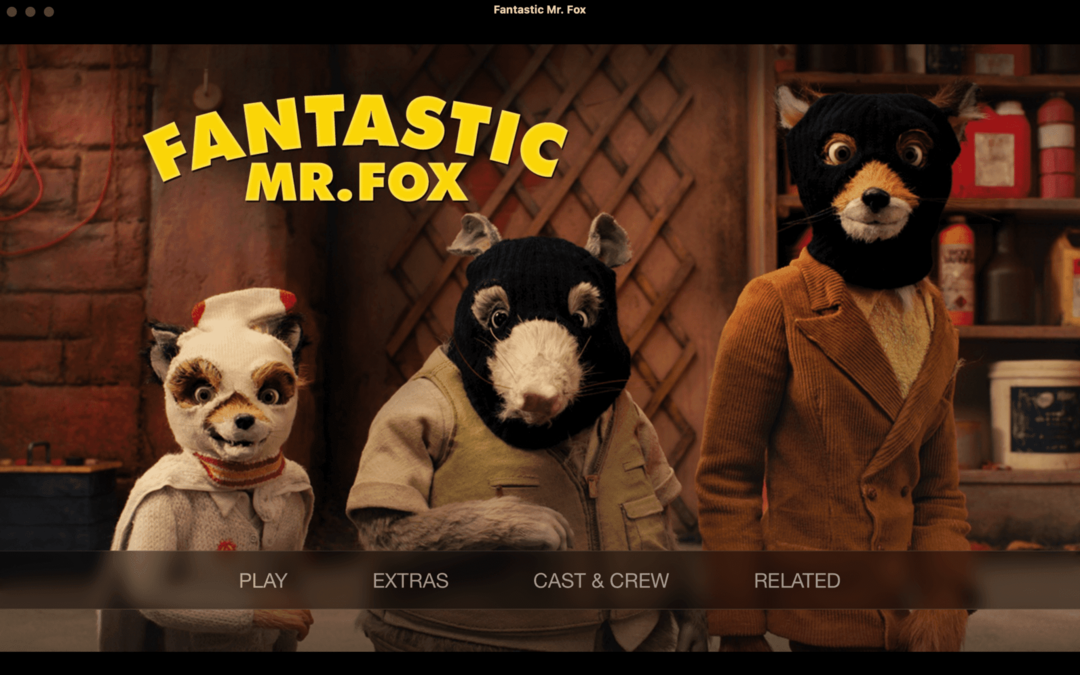
Ha készen áll, hogy visszatérjen a filmhez, kattintson a ikonra Játék opciót a Főmenü képernyőjén.
És ez az!
Az iTunes Extrák megtekintése Apple TV-n
Végül kitérünk arra, hogyan nézhetjük meg az iTunes Extras alkalmazást az Apple TV-n. Ez egy kicsit különbözik a többi Apple-eszköztől, ami kissé intuitívvá teheti.
Fontos megjegyezni, hogy az iTunes Extras szolgáltatást csak a saját tulajdonában lévő tartalmakon tekintheti meg. Ez nem tartalmazza azokat a tartalmakat, amelyeket csak kölcsönöz vagy streamel. Meg kell vásárolnia a filmet vagy műsort, hogy meg tudja nézni a hozzá tartozó iTunes extrákat.
Ez azt jelenti, hogy az Apple TV könyvtárába szeretne navigálni, nem pedig a letöltött többi Apple TV alkalmazásba. A könyvtárat úgy találhatja meg, ha megnézi a képernyő tetejét, és kiválasztja a lehetőséget Könyvtár opció a jobb szélen.
Innen az iTunes/Apple TV-n lévő összes tartalomhoz juthat. Keresse meg a megtekinteni kívánt műsort, és válassza ki.
Ezzel az adott filmhez tartozó főmenühöz kell jutnia. Itt lejátszhatja a filmet, kiválaszthat egy fejezetet, amelyből induljon, vagy – kitalálta – átnézheti az adott film/tévéműsor extráit.
Ha nem találja az iTunes extrákat egy olyan tartalomhoz, amelyről tudja, hogy extrákat tartalmaz, akkor valószínűleg át kell állítania az Apple TV-t HD (High Definition) SD-ről (normál felbontásról). Az iTunes Extrák csak akkor játszhatók le, ha HD felbontásban nézel az Apple TV-n.
Megnézheti az iTunes Extras alkalmazást az Apple alkalmazásain és eszközein kívül?
Tehát most, hogy tudja, hogyan nézheti meg az iTunes Extrák szolgáltatásait az összes Apple-eszközén, talán elgondolkodik…
Mi a helyzet a nem Apple készülékeimmel?
Sajnos nem nézheti meg az iTunes Extrákat – vagy az Apple-n keresztül vásárolt egyéb tartalmakat – Apple eszköz (vagy számítógépen az iTunes) nélkül. Ennek nagyon sok oka van. Természetesen az Apple be akarja zárni a rendszerébe. De sok köze van a szerzői joghoz, valamint a tartalomkészítők és az Apple közötti szerződésekhez is, így az Apple kezei is meg vannak kötve egy kicsit ez ügyben.
Nos, ez nem teljesen igaz. Technikailag te tud nézze meg az iTunes Extrák szolgáltatást nem Apple-eszközön. Egyszerűen nem teheted meg legálisan.
Az Apple (és más vállalkozások) megakadályozza, hogy a platformjukon kívül hallgathasson filmeket, műsorokat, dalokat stb., mert ezeket a tartalomfájlokat DRM védi. A DRM, a Digital Rights Management rövidítése, olyan technológiára utal, amely szabályozza, hogy hol, mikor és hogyan érheti el a médiafájlokat online.
Vannak olyan eszközök, amelyek segítségével megkerülheti vagy akár eltávolíthatja a DRM-technológiát egy videofájlból. Ez lehetővé teszi, hogy bármit megtegyen az adott médiával, beleértve az iTunes Extras szolgáltatást is.
Soha nem használtam semmilyen DRM-eltávolító szoftvert, így nincs ajánlanivalóm. Az egyetlen dolog, amit elmondok, az az, hogy ha úgy dönt, hogy ilyen típusú szoftvert használ, legyen nagyon óvatos azzal kapcsolatban, hogy mit szeretne letölteni. Amellett, hogy illegálisak, a kalózszoftverek általában a rosszindulatú programok melegágyai. Ezért kérjen tanácsot olyan fórumokon és webhelyeken, mint a Reddit, és alaposan fontolja meg, mielőtt továbblép.
Ha 2014 előtt vásárolt iTunes Extras szolgáltatást
Mielőtt lezárnám ezt az útmutatót, az iTunes Extras felhasználóinak egy alcsoportjával akartam foglalkozni. Pontosabban azok, akik 2014 előtt vásároltak iTunes Extrákat, amikor az Apple átdolgozta iTunes Extras rendszerét.
Az átdolgozás után az iTunes Extrák a cikk további részében leírt módon kezdtek működni. Ezt megelőzően azonban az iTunes Extrák a könyvtáradban a hozzájuk tartozó tartalomtól különálló elemként kezelték. Ha például van egy filmje az iTunes-on blooper-ekkel, akkor az iTunes-könyvtárban lesz egy elem, amely a film volt, és egy másik elem, amely csak a blooper-ek.
A régi iTunes Extras letöltések eléréséhez, letöltéséhez és megtekintéséhez még mindig rendelkeznie kell az iTunes bizonyos verziójával. Ha nem rendelkezik az iTunes régebbi verziójával PC-n vagy Mac-en, akkor lehet, hogy nehezen tudja megnézni ezeket az iTunes extrákat, ha egyáltalán meg tudja nézni őket.
Most, hogy tudja, hogyan kell nézni az iTunes Extras szolgáltatást…
Bármikor élvezheti az összes bónusztartalmát! Az iTunes Extrák nagyszerű módja annak, hogy mélyebbre merüljön kedvenc műsoraiban és filmjeiben, ezért feltétlenül használja ki őket! A filmekhez fűzött kommentárok különösen szemléletesek lehetnek, ha érdekel a filmkészítés művészete.
Ha tetszett megtanulni, hogyan kell nézni az iTunes extrákat, nézze meg a többi részt az AppleToolBox blog! Itt mindenféle útmutatót, trükköt és hírt találhat az Apple-lel kapcsolatban.
Találkozunk legközelebb!